Windows 10 supporta HDR. Se hai l'hardware per supportarlo, puoi abilitarlo dall'app Impostazioni. L'opzione è un po 'sepolta, quindi non sarebbe una sorpresa se l'utente comune non sapesse che esiste. Se disponi dell'hardware per guardare il contenuto HDR, potresti desiderare un modo più rapido per abilitarlo. Non è disponibile alcuna azione rapida nel Centro operativo, motivo per cui uno script è la strada da percorrere.
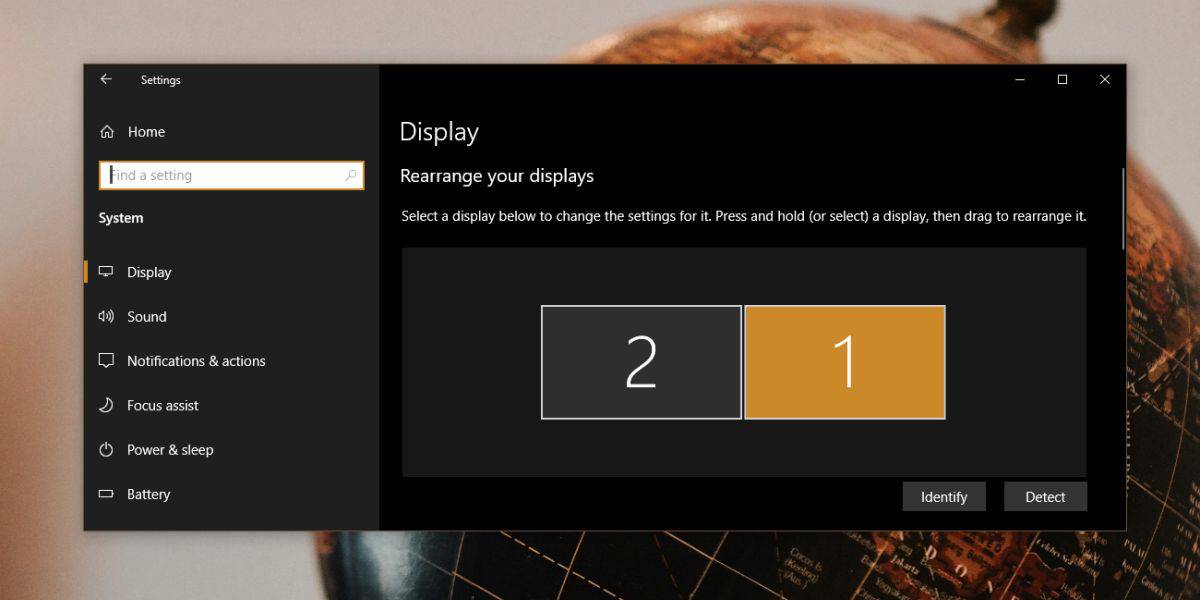
Attiva / disattiva script HDR
Per attivare o disattivare l'HDR, avremo bisogno di due script; uno per abilitarlo e uno per disabilitarlo. Questi script sono stati scritti dall'utente u / tannerjohngates di Reddit.
Abilita script HDR
Apri un nuovo file di Blocco note e incolla quanto segue;
Set oShell = CreateObject("WScript.Shell")
oShell.Run("""ms-settings:display""")
WScript.Sleep 2000
oShell.AppActivate "settings"
WScript.Sleep 100
oShell.SendKeys "{TAB}"
WScript.Sleep 60
oShell.SendKeys "{TAB}"
WScript.Sleep 60
oShell.SendKeys "{TAB}"
WScript.Sleep 60
oShell.SendKeys " "
WScript.Sleep 3000
oShell.SendKeys "{TAB}"
WScript.Sleep 50
oShell.SendKeys " "
WScript.Sleep 50
oShell.SendKeys "%{F4}"Salvare questo script con l'estensione .VBS e assegnargli un nome che indichi che abiliterà HDR.
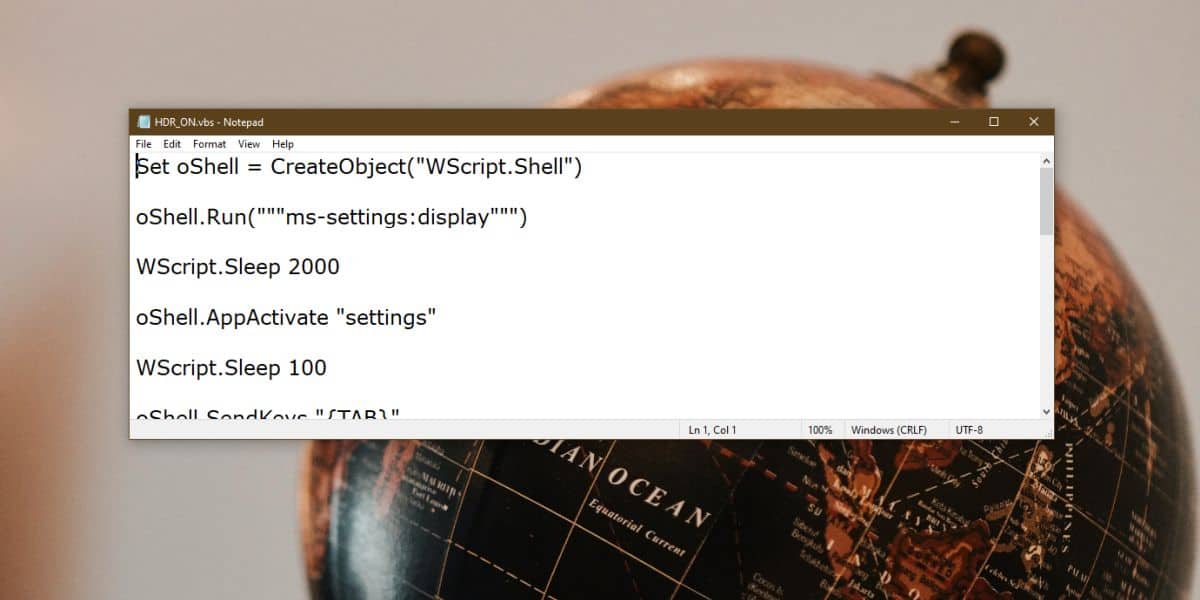
Disabilita script HDR
Apri un nuovo file di Blocco note e incolla quanto segue. Ancora una volta, salvalo con l'estensione .VBS e dagli un nome che ti dice che disabiliterà l'HDR.
Set oShell = CreateObject("WScript.Shell")
oShell.Run("""ms-settings:display""")
WScript.Sleep 2000
oShell.AppActivate "settings"
WScript.Sleep 100
oShell.SendKeys "{TAB}"
WScript.Sleep 60
oShell.SendKeys "{TAB}"
WScript.Sleep 60
oShell.SendKeys " "
WScript.Sleep 3000
oShell.SendKeys "{TAB}"
WScript.Sleep 50
oShell.SendKeys " "
WScript.Sleep 50
oShell.SendKeys "%{F4}"Quando esegui questi script, apriranno l'app Impostazioni, selezioneranno automaticamente il gruppo Sistema di impostazioni, vai alla scheda Display, seleziona l'opzione HDR nella scheda Display, quindi abilitalo.
Lo script non verrà eseguito in background,né modificherà nulla nel registro. Sta ancora attraversando l'app Impostazioni, quindi non devi preoccuparti che cambi qualcosa che non puoi cambiare da solo.
Dato che questo è uno script, potrebbe incorrere in alcuniproblemi se si dispone di più display e solo uno di essi supporta l'HDR. Lo script non può selezionare uno schermo diverso e quando viene aperta l'app Impostazioni, lo schermo principale è quello selezionato per impostazione predefinita. Se non supporta l'HDR, questo script non ti sarà molto utile.
Il semplice modo per aggirare questo è impostare ildisplay che supporta HDR come display principale. Microsoft, sorprendentemente, ha trascurato di aggiungere un interruttore nel centro operativo anche se sarebbe piuttosto utile.













Commenti